출력 관리 사용 가이드
이 부분에서는 출력 관리에 대해 소개합니다.
출력 관리는 주로 두가지의 주요 기능을 제공합니다.
-
품질 판정: 프로젝트의 측정 데이터를 평가하여 대상 물체가 사전에 설정된 품질 표준 또는 규격을 충족하는지 확인하는 과정입니다. 품질 판정은 각 측정 항목에 대한 종합적인 판정을 수행할 수 있으며 최종적으로 전체 프로젝트의 품질 판정 결과를 얻을 수 있습니다. 사용자는 품질 판정을 위해 종합적인 판정 규칙 또는 맞춤형 판정 규칙을 설정할 수 있습니다.
-
통신 출력: 외부 출력 내용을 커스텀하는 데 사용됩니다. Mech-MSR 소프트웨어는 기본적으로 프로젝트의 종합적인 품질 판정 결과만 출력합니다. 이 기능을 통해 특정 측정 항목의 측정 결과(판정 결과 및 측정값)를 출력 내용에 추가할 수 있는 외부 출력 내용을 지정할 수 있습니다.
|
아래 내용에서는 주로 다음과 같은 작업을 소개합니다.
프로젝트에 대한 종합적인 판정 규칙 설정
종합적인 판정 규칙은 여러 측정 항목과 측정 데이터를 종합적으로 판정하는 데 사용됩니다. 어느 하나의 측정 항목의 결과가 부적합(NG)이면 전체 프로젝트의 판정 결과는 NG입니다. 모든 측정 항목의 결과가 적합(OK)이어야 전체 프로젝트의 판정 결과가 OK로 표시됩니다.
종합적 판정 규칙을 설정하려면 다음 스텝을 수행하십시오.
-
Mech-MSR 소프트웨어의 툴 바에서 을 선택합니다.
-
품질 판정 옵션에서 프로젝트 선택하기 파라미터를 필요한 프로젝트로 설정하고 종합적인 판정 옵션을 선택합니다.
-
선택 스텝 및 측정 항목 영역에서 종합적 판정에 참여할 측정 항목을 선택한 후 적용 버튼을 클릭합니다.
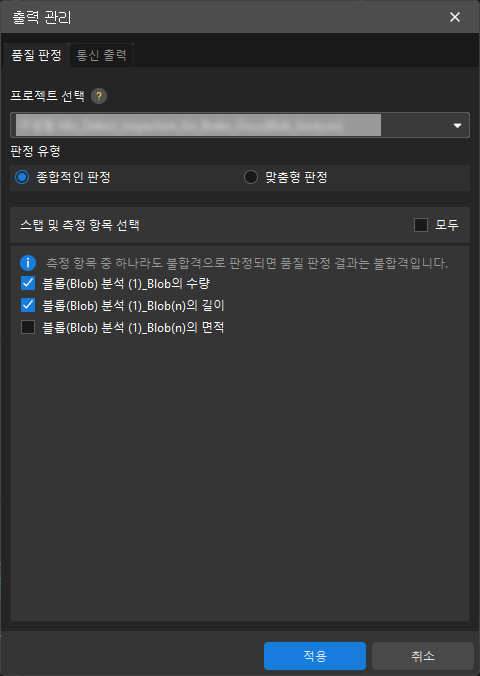
|
프로젝트에 대한 맞춤형 판정 규칙 설정
맞춤형 판정 규칙은 비교적 복잡한 품질 판정 요구를 충족시키는 데 사용됩니다. 사용자는 여러 개의 판정 규칙을 구성할 수 있으며 각 판정 규칙에는 여러 측정 항목이 포함될 수 있습니다.
판정 규칙과 측정 항목의 매핑 관계는 아래와 같습니다.
-
동일한 판정 규칙에 있는 모든 측정 항목이 부적합인 경우 판정 규칙은 부적합NG입니다.
-
임의의 판정 규칙이 부적합인 경우 전체 프로젝트의 품질 판정 규칙은 부적합(NG)입니다.
프로젝트에 맞춤형 판정 규칙을 설정하려면 다음 스텝을 수행하십시오.
-
Mech-MSR 소프트웨어의 툴 바에서 을 선택합니다.
-
품질 판정 옵션에서 프로젝트 선택 파라미터를 필요한 프로젝트로 설정하고 맞춤형 판정 옵션을 선택합니다.
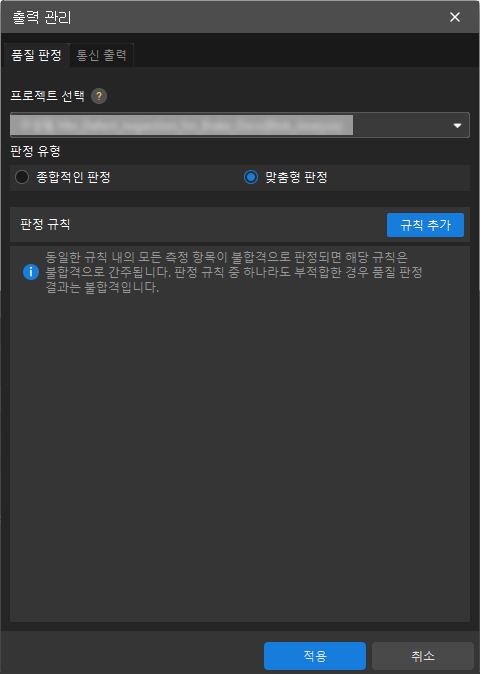
-
판정 규칙 영역에서 규칙 추가 버튼을 클릭합니다.
-
스텝 선택 및 측정 항목 팝업 다이얼로그 박스에서 필요한 측정 항목을 선택하고 확인 버튼을 클릭합니다.
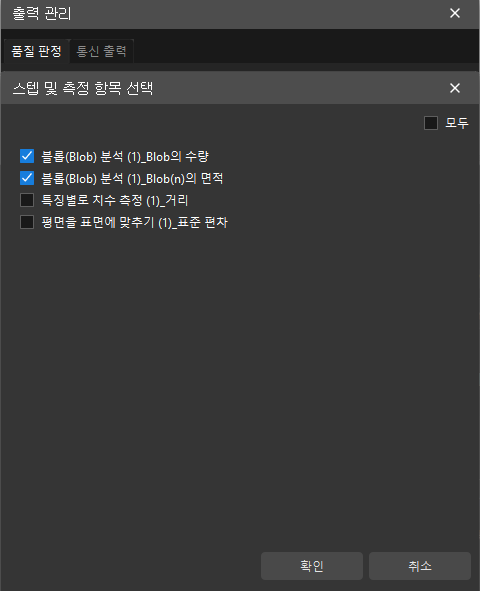
-
위의 두 스텝을 반복하여 더 많은 판정 규칙을 추가하고 적용 버튼을 클릭합니다.
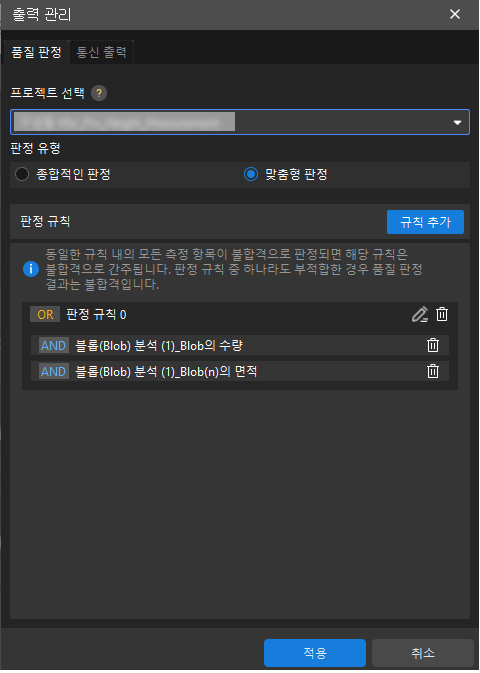
맞춤형 판정 규칙을 삭제하려면 판정 규칙 영역에서 사용자 지정 판정 규칙 뒤의 ![]() 를 클릭한 후 적용 버튼을 클릭합니다.
를 클릭한 후 적용 버튼을 클릭합니다.
| 프로젝트에서 하나의 측정 항목은 하나의 맞춤형 판정 규칙에만 포함될 수 있습니다. 다른 맞춤형 판정 규칙에 측정 항목을 추가해야 하는 경우 다른 규칙에 추가하기 전에 현재 맞춤형 판정 규칙에서 측정 항목을 제거해야 합니다. |
맞춤형 판정 규칙에서 측정 항목을 삭제하려면 판정 규칙 영역에서 해당 측정 항목 뒤의  를 클릭한 후 적용 버튼을 클릭합니다.
를 클릭한 후 적용 버튼을 클릭합니다.
맞춤형 판정 규칙에 측정 항목을 추가하려면 다음 스텝을 수행하십시오.
-
판정 규칙에서 맞춤형 판정 규칙 끝의
 를 클릭합니다.
를 클릭합니다. -
스텝 선택 및 측정 항목 팝업 다이얼로그 박스에서 필요한 측정 항목을 선택하고 확인 버튼을 클릭합니다.
-
적용 버튼을 클릭합니다.
프로젝트 출력에 측정 항목 추가
프로젝트 출력 내용에 측정 항목을 추가하려면 다음 스텝을 수행하십시오.
-
Mech-MSR 소프트웨어의 툴 바에서 을 선택합니다.
-
통신 출력 탭의프로젝트 선택드롭다운 메뉴에서 필요한 프로젝트를 선택합니다. 그런 다음 출력 내용의 추가 버튼을 클릭합니다.

-
스텝 선택 및 측정 항목 팝업 다이얼로그 박스에서 필요한 측정 항목을 선택하고 확인 버튼을 클릭합니다.
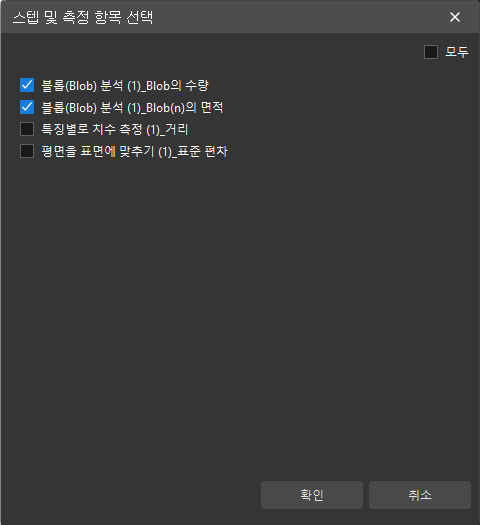
-
출력 내용 패널에서 실제 필요에 따라 측정 항목에 대한 교정 보상을 설정합니다.
-
출력 내용 영역에서 측정 항목 앞의 ID값은 현재 프로젝트의 출력 내용 중 해당 측정 항목의 순서입니다.
-
특정 측정 항목에 대한 교정 보상을 설정한 후 해당 스텝의 결과 출력 패널에는 교정 전과 교정 후의 측정값이 모두 표시됩니다.
-
-
PLC 레지스터 설정을 진행합니다. 단일 측정 항목의 경우, 출력되는 측정값은 설정된 길이에 따라 시작 주소부터 시작하여 공간을 차지합니다.
-
TCP ASCII 프로토콜을 기반으로 한 통신의 경우, PLC 레지스터 설정을 할 필요가 없습니다.
-
길이는 하나의 측정항목에 해당하는 측정값의 개수를 말하며, 추가된 모든 측정항목의 측정값의 총 개수는 64개를 초과할 수 없습니다.
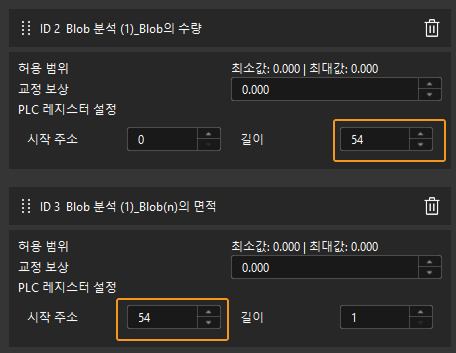
-
-
설정이 완료되면 응용 버튼을 클릭합니다.
프로젝트의 출력 내용에서 측정 항목을 하나 삭제하려면 출력 내용 영역에서 해당 측정 항목 뒤의  를 클릭한 후 적용 버튼을 클릭합니다.
를 클릭한 후 적용 버튼을 클릭합니다.